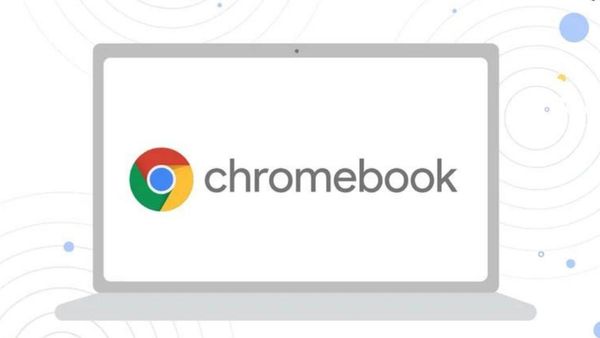Djawanews.com – Laptop juga bisa melakukan screenshot seperti halnya ponsel, khususnya Chromebook. Di Chromebook, pengguna bisa dengan mudah mengambil tangkapan layar penuh, sebagian layar, atau hanya cuplikan jendela hanya dengan menggunakan satu alat.
Mengutip dari Makeuseof, Chromebook akan menggunakan aplikasi Snipping Tool secara default saat penggunanya ingin menangkap layar. Alat ini bisa dimunculkan secara manual atau secara instan menggunakan keyboard.
Jika ingin menggunakan cara manual, pengguna Chromebook harus membuka panel Pengaturan Cepat dengan cara mengeklik bagian jam di pojok kanan bawah layar desktop. Setelah itu, klik opsi Tangkapan Layar yang berada di samping informasi jaringan.
Namun, jika Anda malas membuka fiturnya secara manual, Anda bisa menghapal kode pintasan keyboard yang tepat. Untuk membuka Snipping Tool, tekan tombol Shift + CTRL + Show Windows secara bersamaan hingga alatnya muncul.
Beberapa Chromebook mungkin memiliki tombol F5 dan Show Windows di dalam keyboard. Jika hal ini terjadi, tekan tombol Shift + CTRL + F5. Ini merupakan kode pintasan keyboard yang sama dengan pintasan keyboard di perangkat Windows.
Setelah menggunakan dua cara di atas, toolbar akan muncul dan pengguna bisa mengatur jenis tangkapan layar yang mereka inginkan. Pengguna juga bisa merekam layar desktop mereka dengan mengetuk tombol rekam di toolbar Snipping Tool.